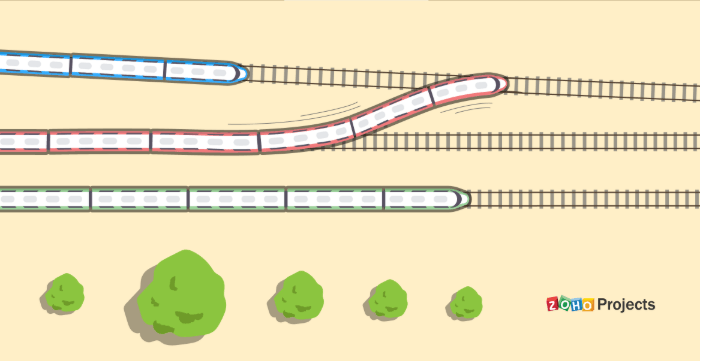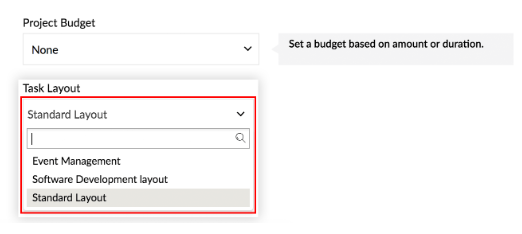O sucesso nos seus projetos depende de quão bem você executa seus planos, de como você responde aos desafios e problemas encontrados ao longo do caminho.
Zoho Projects
O Zoho Projects | 4 tipos de dependências de tarefas
A maioria dos projetos em que trabalhamos se compõem de tarefas que se relacionam entre si. Logo, a conclusão de cada tarefa depende do resultado de outra tarefa de alguma forma.
Tais dependências são frequentemente lógicas. Assim, talvez restrições de recursos não permitam que você execute várias tarefas semelhantes de uma só vez, ou simplesmente porque prefere que uma tarefa seja concluída antes da outra.
Blueprint no Zoho Projects
Continue lendo para saber mais sobre o Blueprint e outros recursos que enviamos para ajudá-lo a ser mais produtivo no fluxos de trabalho.
Como criar projetos no Zoho Projects?
Criar projetos no Zoho Projects é muito fácil, por isso, veja a baixo o passo-a-passo de como criar seu primeiro projeto:
Primeiramente, eles podem ser criados do “zero” ou criados a partir de modelos existentes. Além disso, você também pode criar grupos para organizar e gerenciar os privilégios dos outros usuários do projeto, tornando os projetos privados ou públicos.
Criar um projeto do “zero” no Zoho Projects
- Primeiramente, navegue para Projetos;
- Clique em Novo Projeto (+) no canto superior direito;
- Em seguida, digite um nome de projeto (obrigatório);
- Se desejar, selecione um modelo e um proprietário, insira as datas de início e término e descreva uma visão geral do projeto;
- Selecione um Método de Faturamento (note que esta opção só aparece quando o Zoho Projects está integrado com Zoho Invoice ou Zoho Books, e não está disponível no plano gratuito):
- Com base nas horas dos colaboradores – os usuários recebem taxas diferentes e o faturamento do projeto é baseado nas taxas de usuários dos membros da equipe que trabalham no projeto. Além disso, você pode definir taxas de usuário na página Adicionar Usuário;
- Com base nas horas de projeto – Todos os usuários recebem uma taxa padrão e o faturamento do projeto é baseado nas horas registradas para o projeto como um todo.
- Defina o Grupo, Orçamento, Layout de Tarefas e outros critérios para o seu projeto.
- O status de faturamento padrão pode ser alterado ao criar um projeto. Ele substituirá a seleção nas Configurações do Portal;
- Mapeie um Layout de tarefa relevante para o seu projeto no menu suspenso Layout de tarefa. Assim, para visualizar a lista de Layouts de tarefas disponíveis em seu portal, clique em Configuração -> Layouts e Campos -> Tarefas -> Layouts.
- Personalize as guias do seu projeto conforme necessário. Você pode controlar a visibilidade dos módulos para outras pessoas com essa opção.
Clique em Adicionar
Associe um layout de tarefa ao criar ou editar um projeto no Zoho Projects
Sendo assim, ao criar ou editar um projeto, você pode associar um Layout de tarefa ao seu projeto ou substituir a associação atual de acordo com seus requisitos de negócios.
- Role até o menu suspenso Layout da tarefa ao criar ou editar um projeto;
2. Selecione um Layout que corresponda à sua necessidade;
- Para visualizar a lista de layouts de tarefas disponíveis em seu Portal, navegue até Configuração -> Layouts e Campos-> Tarefas -> Layouts e volte para o formulário Novo Projeto e selecione-o no menu suspenso;
- Você também pode pesquisar um Layout na barra de pesquisa que aparece quando você clica na lista suspensa;
3. Por fim, preencha os outros detalhes conforme necessário e continue a criar ou atualizar seu projeto de acordo
Criar um projeto usando um Modelo de Projeto
Do mesmo modo, você pode criar um novo projeto novamente ou usar um modelo de projeto existente para criar o projeto.
- Navegue para Projetos;
- Clique em Novo Projeto (+) no canto superior direito;
- Dê um nome de projeto (obrigatório);
- Escolha um modelo na lista de modelos de projeto exibidos na lista suspensa:
- Quando você escolhe um modelo, todos as Metas, listas de tarefas, tarefas e outras informações do modelo de projeto escolhido serão copiados para o projeto recém-criado;
- Logo, irá se alterar a hora de início dos módulos do projeto (Metas, Lista de tarefas e Tarefas) com base na Data de Início do Projeto criado;
- Adicione um proprietário, insira datas iniciais e finais, e descreva uma Visão Geral do Projeto;
- Selecione um método de cobrança, defina o Grupo, Orçamento e outros critérios para o seu projeto;
- Clique em Adicionar.
Criando Projetos Públicos e Privados
Você pode optar por tornar seu projeto público ou privado. Dessa forma, apenas os usuários selecionados poderão acessar os projetos privados, enquanto todos os usuários do portal podem seguir e visualizar os públicos.
Sendo assim, em projetos públicos, os usuários só terão acesso de leitura, mas poderão visualizar e acompanhar projetos e adicionar comentários. No entanto, se você for o administrador, você terá todos os privilégios de acesso mesmo para projetos públicos.
- Ao criar projetos, defina o Acesso do projeto para Privado se quiser que o projeto seja possível acessar apenas pelos usuários do projeto no projeto selecionado;
- Se você definir como Público, todos os usuários do portal seguirão e visualizarão o projeto. Os projetos públicos estão em destaque com um ícone distinto na página da lista Projetos.
Para consultoria especializada em Zoho Projects, consulte um Zoho Expert da ItGoal, ligue ou envie WhatsApp para +55 (11) 93937 1547.